當我們使用電腦的過程中,經常會出現C磁碟機空間不足的情況,導致電腦執行變慢甚至卡頓。如果你發現電腦C磁碟機變紅滿了,那麽就說明C磁碟機的磁盤空間已經快要耗盡了,需要我們進行清理。下面將為大家介紹5種清理電腦C磁碟機空間的方法。

如果您的電腦累積了大量的無效檔或應用程式,導致C磁碟機爆滿變紅,使用驅動人生C磁碟機清理工具的方法剛好能夠幫您用一招清理多個類別的檔,有效為您節省時間和空間。
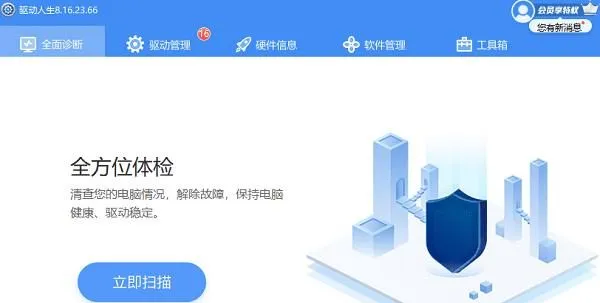
1、開啟驅動人生,進入「 工具箱 」,點選「 C磁碟機清理 」。
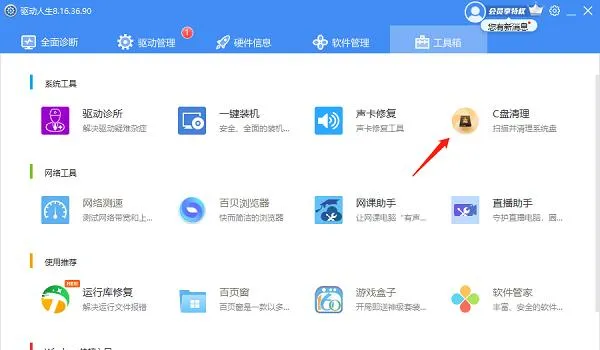
2、等待幾秒後幫您清理出來的垃圾檔,勾選無用選項,點選「 立即瘦身 」。
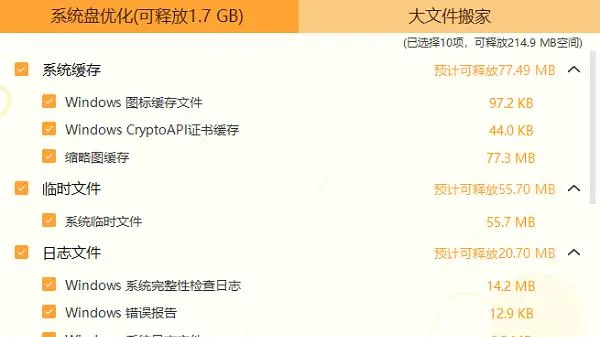
3、另外,您還可以透過解除安裝不需要用到的應用程式來釋放磁盤空間。進入「 軟件管理 」,點選「 軟件解除安裝 」,找到需要解除安裝的軟件,點選右邊的「 解除安裝 」即可。
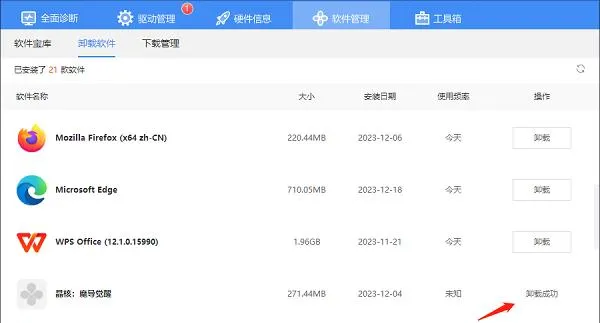
臨時檔是電腦在執行過程中產生的一些垃圾檔,它們占據了大量的磁盤空間。因此清理掉一些不必要的臨時檔能夠有效釋放出一些C磁碟機的空間。
1、開啟C磁碟機,找到" Windows "資料夾,在資料夾內找到名為" Temp "的資料夾,開啟它。
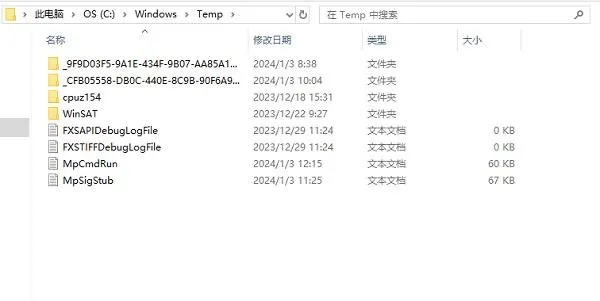
2、選中所有檔和資料夾,按下Shift+Delete鍵,徹底刪除。
資源回收桶是我們刪除檔後的臨時存放地,有些檔刪除後並沒有被完全清除。我們可以透過永久刪除資源回收桶中的檔來節省出更多的C磁碟機空間。
1、在桌面上找到資源回收桶圖示,右鍵點選它。
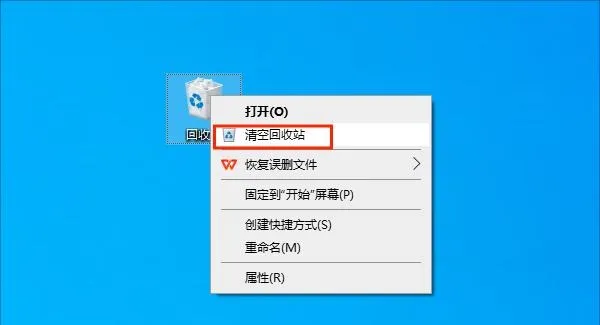
2、選擇「 清空資源回收桶 」,然後確認刪除。
有些電腦使用者喜歡安裝各種軟件,但是隨著時間的推移,很多軟件可能已經不再使用了,這些軟件占據了越來越多的磁盤空間。
1、開啟「 控制台 」,找到「 程式 」>「 程式與功能 」選項。
2、在列表中找到你想要解除安裝的軟件,右鍵點選它。
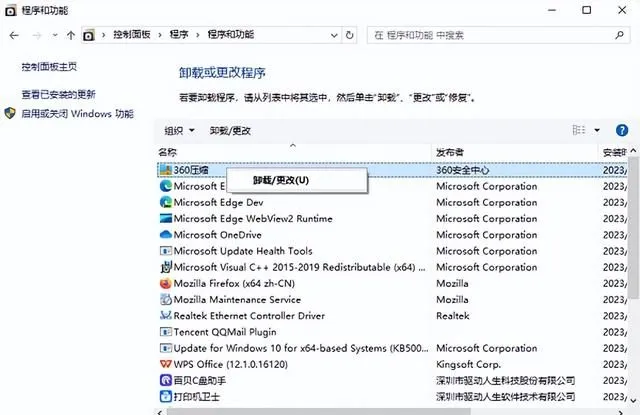
3、選擇「 解除安裝 」選項,然後按照提示完成解除安裝過程。
五、清理系統檔除了以上的操作,我們還可以透過清理系統檔來釋放C磁碟機空間。
1、右鍵點選C磁碟機,找到" 內容 "選項。在彈出的視窗中,點選" 磁碟清理 "。
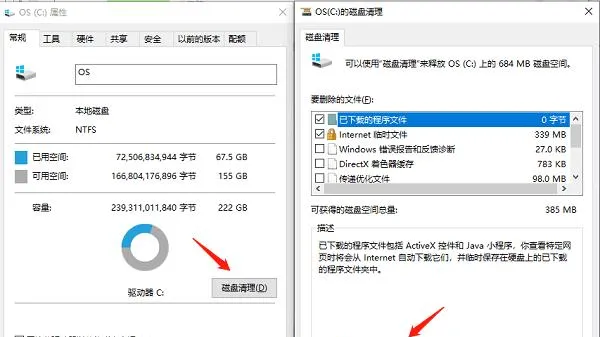
2、系統會自動掃描可清理的檔,包括下載檔、臨時檔等。
3、勾選要清理的專案,點選" 確定 "即可。
以上就是電腦c盤變紅滿了怎麽清理的5個方法。希望對大家有所幫助。如果遇到網卡、顯卡、藍芽、音效卡等驅動的相關問題都可以下載「驅動人生」進行檢測修復,同時驅動人生支持驅動下載、驅動安裝、驅動備份等等,可以靈活的安裝驅動。











